Page 1

Guide de mise en route rapide
Page 2
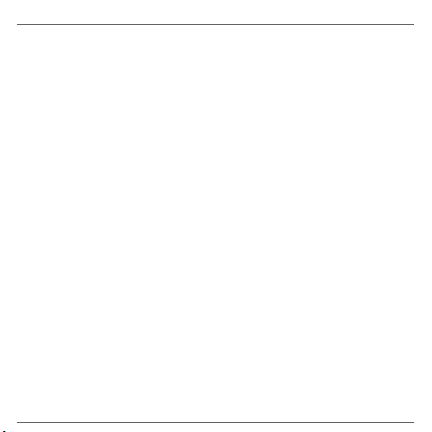
Veuillez lire attentivement avant de continuer
LA BATTERIE N’EST PAS CHARGÉE LORSQUE VOUS LA SORTEZ DE SON
EMBALLAGE.
NE RETIREZ PAS LA BATTERIE LORSQUE L’APPAREIL EST EN CHARGE.
VOTRE GARANTIE NE SERA PLUS VALIDE SI VOUS OUVREZ OU ENDOMMAGEZ LE
BOÎTIER DE L’APPAREIL.
RESTRICTIONS SUR LA VIE PRIVÉE
Certains pays demandent que l’enregistrement des conversations soit révélé
et stipulent que vous devez informer la personne de l’enregistrement de la
conversation. Respectez toujours les lois et réglementations de votre pays
lorsque vous utilisez la fonctionnalité d’enregistrement de votre téléphone
PDA.
Avis de non-responsabilité
LES INFORMATIONS MÉTÉO, LES DONNÉES ET LA DOCUMENTATION SONT
FOURNIES « EN L’ÉTAT » ET SANS GARANTIE OU SUPPORT TECHNIQUE
D’AUCUNE SORTE DE HTC. DANS LES LIMITES MAXIMALES PRÉVUES PAR LA LOI
APPLICABLE, HTC ET SES FILIALES rejettent expressément toutes déclarations
et garanties, expresses ou implicites, découlant du droit ou autre, concernant
les informations météo, les données, la documentation et tous autres produits
et services, y compris sans limite toute garantie expresse ou implicite de
qualité marchande, garantie expresse ou implicite de d’adaptation à une fin
particulière, de non contrefaçon, de qualité, de précision, de complétude,
d’efficacité, de fiabilité, d’utilité, que les informations météo, les données et/ou
la documentation seront sans erreur, ou les garanties implicites découlant des
modalités de vente ou des modalités d’exécution.
Page 3
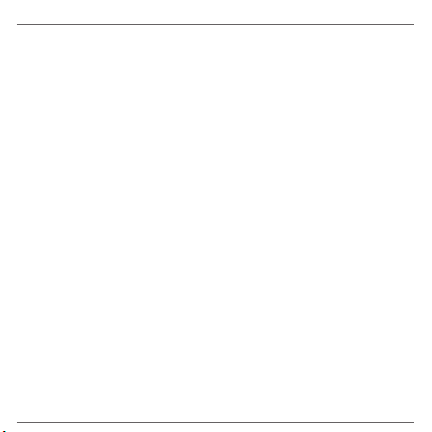
Sans limiter les dispositions ci-dessus, il est de plus clair que HTC et ses
Fournisseurs ne sont pas responsables de Votre utilisation, bonne ou mauvaise
des Informations Météo, des Données, et/ou de la Documentation ou des
résultats d’une telle utilisation. HTC et ses Fournisseurs ne font aucune
garantie ou affirmation expresse ou implicite que les informations météo se
produiront ou se sont produites, telles que décrites, représentées ou exposées
dans les rapports, prévisions, données ou informations et ils ne pourront être
tenus responsables ou redevables de quelque manière que ce soit à quelque
personne, entité, partie ou non que ce soit, pour quelque inconsistance,
imprécision ou omission que ce soit pour la météo ou événements prévus,
décrites ou représentées, se produisant ou s’étant produit. SANS LIMITER LA
GÉNÉRALITÉ DES DISPOSITIONS CI-DESSUS, VOUS RECONNAISSEZ QUE LES
INFORMATIONS MÉTÉO, LES DONNÉES ET/OU LA DOCUMENTATION PEUVENT
INCLURE DES IMPRÉVISIONS ET QUE VOUS UTILISEREZ VOTRE BON SENS ET
SUIVREZ LES PRÉCAUTIONS DE SÉCURITÉ STANDARD EN CONNEXION AVEC
L’UTILISATION DES INFORMATIONS MÉTÉO, DES DONNÉES ET/OU DE LA
DOCUMENTATION.
Page 4
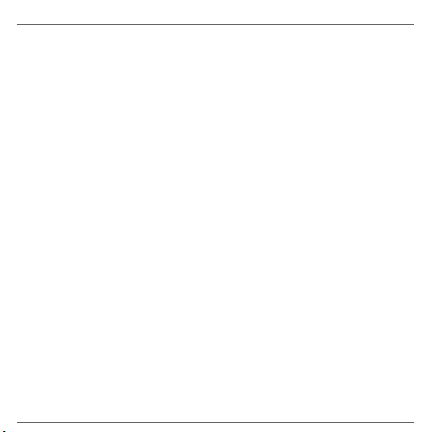
Limitation des dommages
DANS LES LIMITES MAXIMALES PRÉVUES PAR LA LOI APPLICABLE, EN AUCUN
CAS HTC OU SES FOURNISSEURS NE DOIVENT ÊTRE TENUS RESPONSABLES PAR
L’UTILISATEUR OU UNE PARTIE TIERCE DE DOMMAGES INDIRECTS, SPÉCIAUX,
CONSÉCUTIFS, ACCESSOIRES OU PUNITIFS DE QUELQUE SORTE QUE CE SOIT,
CONTRACTUELLEMENT OU CIVILEMENT, Y COMPRIS, MAIS PAS SEULEMENT, LA
PERTE DE REVENUES, LA PERTE D’ACHALANDAGE, LA PERTE D’OPPORTUNITÉS
D’AFFAIRES, LA PERTE DE DONNÉES, LA PERTE DE PROFIT, DUE À OU EN
RELATION AVEC, QUELLE QU’EN SOIT LA MANIÈRE, OU LA FOURNITURE, LA
PERFORMANCE OU L’ABSENCE DE PERFORMANCE DES OBLIGATIONS, OU
L’UTILISATION DES INFORMATIONS MÉTÉO, DES DONNÉES ET/OU DE LA
DOCUMENTATION CI-APRÈS, QUELLE QU’AIT PU ÊTRE LA PRÉVISIBILITÉ.
Page 5
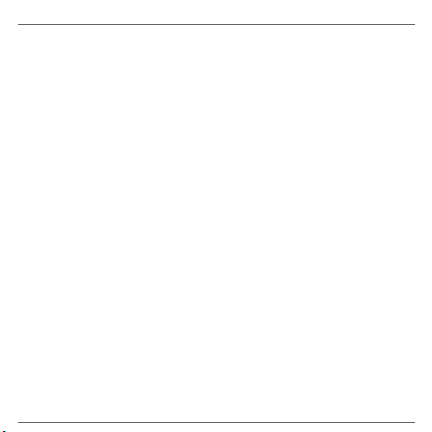
Table des matières
Sommaire
1. Bienvenue dans le Guide de mise en route rapide du
Touch Viva .........................................................................................7
2. À l’intérieur de la boîte .................................................................8
3. Découvrir le téléphone tactile ...................................................9
4. Installer la carte SIM et la batterie .........................................10
5. Chargement de la batterie .......................................................12
6. Démarrage .....................................................................................12
7. L’écran d’accueil ........................................................................... 15
8. TouchFLO........................................................................................16
9. Effectuer votre premier appel .................................................17
10. Entrer des informations ..........................................................18
11. Ajouter des contacts à votre appareil ................................ 19
12. Envoyer un SMS .........................................................................20
13. Envoyer un MMS........................................................................ 20
14. Configurer la connexion Wi-Fi .............................................. 21
15. Configurer un compte de messagerie Internet ............. 22
16. Internet mobile .......................................................................... 25
17. Modification des paramètres du téléphone.................... 26
18. Bluetooth .....................................................................................29
Page 6
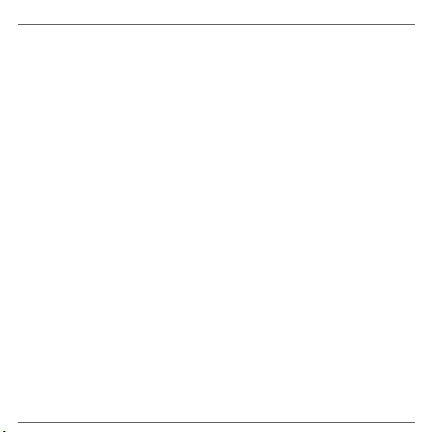
Table des matières
19. Vous rappeler des rendez-vous ............................................ 31
20. Vous rappeler des choses à faire .......................................... 32
21. Prendre des photos et filmer des vidéos .......................... 33
22. Afficher les photos et les vidéos ..........................................35
23. Synchroniser votre appareil avec votre PC ......................37
24. Copie des fichiers vers votre appareil ................................39
25. Synchroniser des fichiers de musique ..............................40
26. Écouter de la musique sur votre appareil......................... 41
27. Réinitialiser votre appareil .....................................................42
Page 7
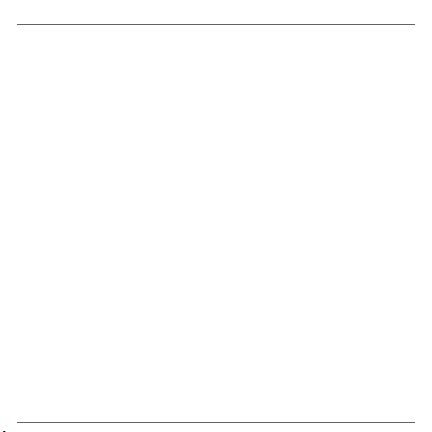
Guide de mise en route rapide 7
1. Bienvenue dans le Guide de mise en route rapide du
Touch Viva
Félicitations pour l’achat de votre appareil Touch Viva.
Ce Guide de mise en route rapide vous aidera à démarrer
avec votre Téléphone Tactile équipé de Windows Mobile® 6.1
Professionnel.
Nous avons organisé ce guide de mise en route rapide de façon
à ce qu’il commence à partir de quand vous ouvrez la boîte, puis
il vous guide à travers les fonctions que nous pensons que vous
souhaitez connaître ou utiliser immédiatement lorsque vous
allumez votre appareil pour la première fois.
Pour plus d’informations à propos de l’utilisation de votre
appareil, veuillez consulter le Manuel de l’utilisateur PDF
que nous avons inclus sur le Disque d’applications fourni
avec l’appareil. Le Disque d’applications inclut également des
programmes que vous pouvez installer sur votre appareil.
Page 8
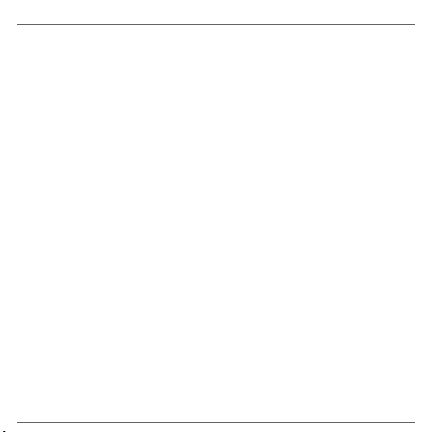
8 Guide de mise en route rapide
2. À l’intérieur de la boîte
Vous devriez trouver les éléments suivants à l’intérieur de la
boîte.
Appareil Touch Viva
•
Batterie
•
Adaptateur secteur
•
Casque stéréo
•
Protection d’écran
•
Guide de mise en route rapide
•
Câble de synchronisation USB
•
Disques de mise en route et des applications
•
Page 9
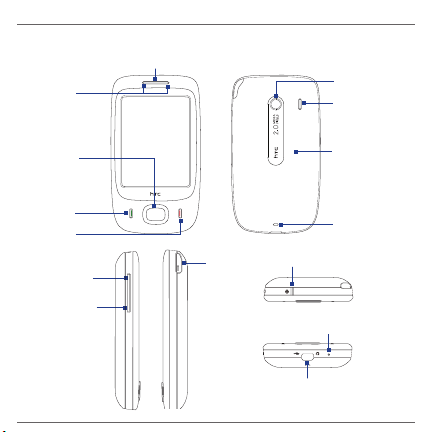
3. Découvrir le téléphone tactile
Écouteur
Diodes
CONTRÔLE DE
NAVIGATION/
ENTRÉE
PARLER/
ENVOYER
FIN
VOLUME HAUT
VOLUME BAS
Écran
tactile
Stylet
Connecteur de synchronisation/
Prise écouteurs
Guide de mise en route rapide 9
Appareil
photo 2
mégapixels
Haut-parleur
Couvercle
du dos
Point
d’attache de
la dragonne
ALIMENTATION
Microphone
Page 10
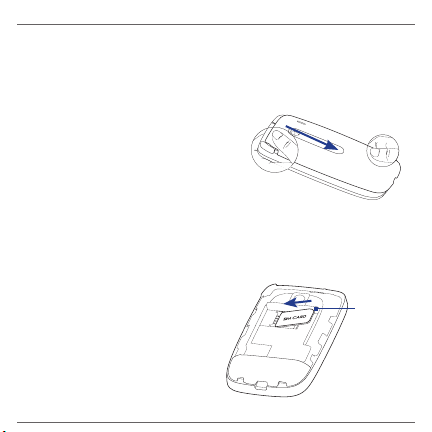
10 Guide de mise en route rapide
4. Installer la carte SIM et la batterie
Assurez-vous que l’appareil est éteint avant d’installer la carte
SIM et la batterie. Vous devez également retirer le couvercle du
dos avant de pouvoir installer ces composants.
Pour retirer le couvercle du dos
Tenez l’appareil fermement
1.
avec les deux mains et le
panneau avant dirigé vers le
bas.
Poussez le couvercle du dos
2.
vers le bas avec votre pouce
jusqu’à ce qu’il se dégage de
l’appareil, puis faites-le glisser
vers l’extérieur pour le retirer.
Pour installer la carte SIM
Trouvez le connecteur de
1.
la carte SIM, puis insérez la
carte SIM avec ses contacts
dorés vers le bas et le coin
tronqué dirigé à l’opposé
du connecteur.
Poussez la carte SIM à fond
2.
dans le logement.
Coin
tronqué
Page 11
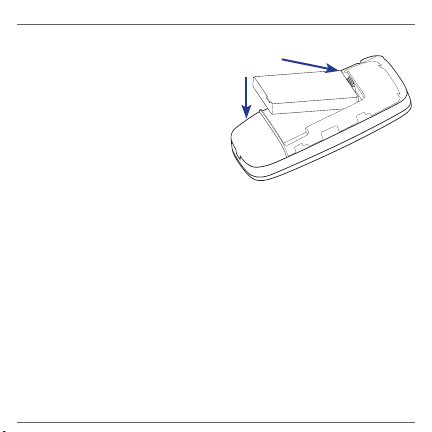
Pour installer la batterie
Guide de mise en route rapide 11
Alignez les contacts
1.
exposés en cuivre de
la batterie avec les
connecteurs en cuivre
dans le compartiment de la
batterie.
Insérez d’abord le côté des
2.
contacts de la batterie,
puis mettez doucement la
batterie en place.
Remettez le couvercle
3.
du dos.
Vous pouvez également installer une carte microSD™ (pas
incluse dans le coffret) dans votre appareil. Pour savoir comment
installer une carte microSD, consultez le Manuel d’utilisation PDF
sur le Disque d’applications.
Page 12
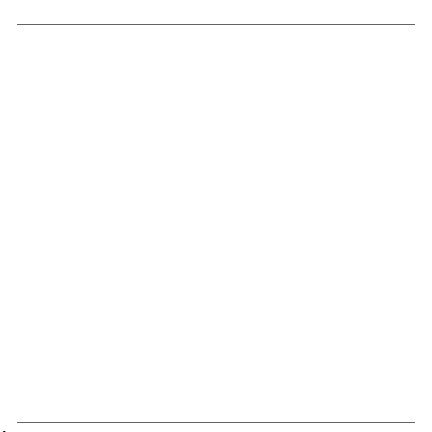
12 Guide de mise en route rapide
5. Chargement de la batterie
Les batteries neuves sont livrées partiellement chargées. Avant
de commencer à utiliser votre appareil, il est recommandé
d’installer et de charger la batterie.
Pour charger la batterie
Connectez le connecteur USB de l’adaptateur secteur au
1.
connecteur de synchronisation en bas de votre appareil.
Branchez l’adaptateur secteur à une prise électrique pour
2.
commencer à charger la batterie.
La batterie est complètement chargée après environ
3 heures de charge.
6. Démarrage
Après avoir inséré la carte SIM et la batterie et chargé la batterie,
vous pouvez maintenant allumer et commencer à utiliser votre
appareil.
Pour allumer
Maintenez le bouton ALIMENTATION appuyé pendant
1.
quelques secondes.
Page 13
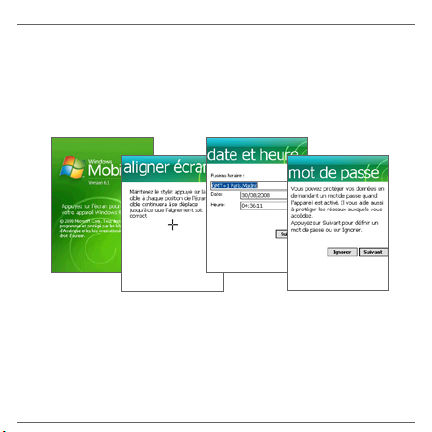
Un Assistant de démarrage rapide vous guide pour la
2.
calibration de l’écran et la configuration des paramètres
régionaux, la date et l’heure, et le mot de passe. Suivez
les instructions à l’écran pour terminer l’Assistant de
démarrage rapide. Après la fin de l’assistant de mise
en route rapide, l’appareil installe les paramètres de
personnalisation, puis redémarre.
Guide de mise en route rapide 13
Remarque Après le redémarrage de l’appareil, vous pouvez être invité à
configurer un compte de messagerie.
Page 14
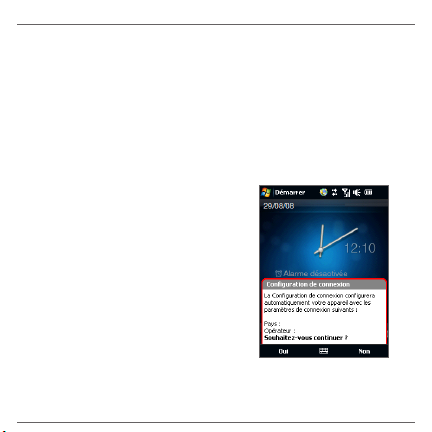
14 Guide de mise en route rapide
Configurer les paramètres de connexion de données
Une fois que l’appareil a redémarré, il vous sera demandé si
vous voulez automatiquement configurer les connexions de
données de votre appareil. En laissant l’appareil configurer les
paramètres de connexion de données, vous n’aurez pas besoin
d’entrer les paramètres pour GPRS et WAP manuellement.
Pour configurer automatiquement les paramètres de
connexion de données
Lorsque vous voyez le
1.
message de notification de
Configuration de connexion
en bas de l’écran, appuyez
sur Oui.
La Configuration de
connexion commence alors
à configurer les paramètres
de connexion de données de
votre appareil.
Lorsque la Configuration
2.
de connexion a terminé la
configuration, appuyez sur
Redémarrer.
Page 15
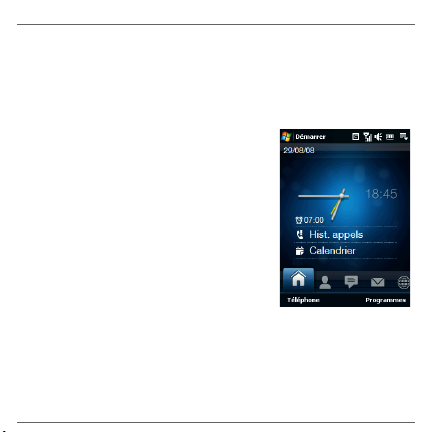
Remarque Pour l’étape 1, si votre carte SIM prend en charge plusieurs
profils d’opérateur réseau, un message apparaîtra avec les
choix du profil réseau. Sélectionnez le profil que vous voulez
utiliser et appuyez sur OK.
Guide de mise en route rapide 15
7. L’écran d’accueil
Une fois que l’appareil a redémarré
après la configuration de vos
connexions de données, vous êtes
amené à l’écran d’accueil.
L’écran d’accueil par défaut de l’appareil
est l’écran d’accueil TouchFLO™ qui
permet un accès d’un simple appui à
la plupart des fonctions importantes
comme les contacts, SMS, messages
électroniques, Internet, et plus encore.
Page 16
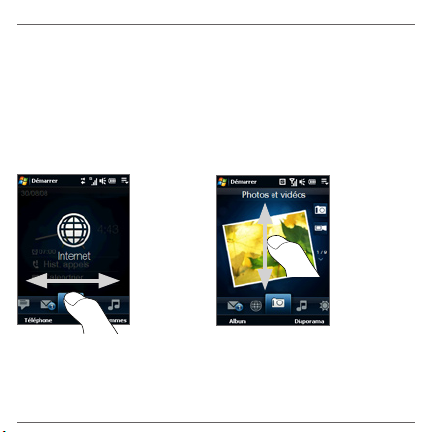
16 Guide de mise en route rapide
8. TouchFLO
TouchFLO™ vous permet de contrôler tactilement votre appareil
Windows Mobile. TouchFLO est équipé des fonctions suivantes :
Un écran d’accueil qui permet l’accès par toucher tactile aux
•
fonctions les plus utilisées, comme Contacts Favoris, Messages,
E-Mail, Musique, Internet, et plus encore.
Vous permet d’utiliser le mouvement de votre doigt pour parcourir
•
l’écran
Défilez dans
les onglets
de l’écran
d’accueil en
touchant
l’onglet actif
et en le faisant
glisser.
Pour plus d’informations à propos de TouchFLO, consultez le Manuel
d’utilisation PDF sur le Disque d’applications.
Parcourez
facilement vos
photos avec
des pichenettes
vers le haut
ou le bas de
l’écran.
Page 17
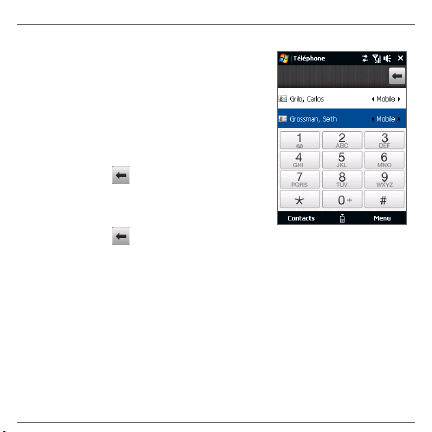
9. Effectuer votre premier appel
1. Sur l’écran d’accueil, appuyez sur
Téléphone.
2. Appuyez sur les touches du
clavier pour entrer le numéro de
téléphone.
Conseil Si vous avez appuyé sur un
mauvais numéro, appuyez sur
pour effacer les chiffres
un par un. Pour effacer
entièrement le numéro,
appuyez et maintenez appuyé
.
3. Appuyez le bouton PARLER/bouton PARLER/
ENVOYER pour eectuer l’appel.
Conseil Pendant un appel, utilisez les
boutons VOLUME +/- sur le
côté de l’appareil pour régler
le volume du téléphone.
Guide de mise en route rapide 17
Page 18

18 Guide de mise en route rapide
10. Entrer des informations
Lorsque vous avez besoin de saisir du texte, choisissez un des
modes de saisie disponible à l’écran. Voici des exemples de
modes de saisie.
Appuyez pour choisir une autre
méthode de saisie à l’écran.
AZERTY complet AZERTY compact Clavier du téléphone
Pour saisir des caractères, appuyez simplement sur les touches
du clavier. En fonction de la disposition du clavier sélectionné,
vous pouvez avoir besoin d’appuyer sur la même touche plus
d’une fois pour obtenir le caractère que vous souhaitez saisir.
Conseil Lors de l’utilisation du mode T9, appuyez ESPACE pour entrer
le premier mot de la liste des mots prédits.
Pour plus d’informations sur les modes de saisie disponibles à
l’écran, consultez le Chapitre 4 du Manuel de l’utilisateur PDF.
Page 19

11. Ajouter des contacts à votre appareil
Guide de mise en route rapide 19
Enregistrez sur votre appareil les informations des personnes
avec lesquelles vous rester en contact.
Pour ajouter un contact sur votre appareil
Sur l’écran d’accueil, passez sur l’onglet Contacts Favoris
1.
puis appuyez sur Répertoire.
Appuyez sur Nouveau > Contact Outlook.
2.
Entrez les informations du contact puis appuyez sur OK.
3.
Pour copier des contacts SIM dans votre appareil
La copie des contacts de votre carte SIM vers l’appareil
engendrera un double des contacts dans la liste des Contacts.
Sur l’écran d’accueil, appuyez sur Démarrer >
1.
Programmes > Gestionnaire de SIM.
Dans le Gestionnaire de SIM, appuyez sur Menu >
2.
Sélectionner tout.
Appuyez sur Menu > Enregistrer dans les contacts.
3.
Page 20

20 Guide de mise en route rapide
12. Envoyer un SMS
Créez et envoyez des messages SMS depuis votre appareil.
1. Sur l’écran d’accueil, passez sur l’onglet Messages et
appuyez sur .
2. Dans À, entrez le numéro de téléphone mobile de la
personne à laquelle vous voulez envoyer le message.
Conseil Vous pouvez également appuyer sur À pour sélectionner
un contact à partir de la liste des Contacts.
3. Composez votre message puis appuyez sur Envoyer.
13. Envoyer un MMS
Créez et envoyez des messages SMS depuis votre appareil.
Sur l’écran d’accueil, passez sur l’onglet Messages et
1.
appuyez sur Plus.
Appuyez sur Menu > Nouveau > MMS puis appuyez sur
2.
Personnaliser.
Entrez le numéro de mobile du destinataire ou l’adresse de
3.
messagerie dans le champ À et remplissez le champ Sujet.
Remplissez les composants du message MMS en appuyant sur
4.
Insérer image/vidéo, Insérer du texte ici, et Insérer audio.
Appuyez sur Envoyer.
5.
Page 21

14. Configurer la connexion Wi-Fi
Guide de mise en route rapide 21
Connectez à un point d’accès Wi-Fi pour naviguer sur Internet.
Connexion à un réseau Wi-Fi disponible
1. Sur l’écran d’accueil, passez sur l’onglet Paramètres.
2. Sur l’écran Paramètres, appuyez sur Communications >
Wi-Fi pour activer le Wi-Fi.
3. Les noms des réseaux sans
fil détectés s’affichent sur
une fenêtre de message
contextuelle. Appuyez pour
ouvrir le réseau sans fil (non
sécurisé), puis appuyez sur
OK.
Pour apprendre à vous connecter à un réseau sécurisé, veuillez
consulter le Chapitre 8 du Manuel d’utilisation PDF.
Page 22

22 Guide de mise en route rapide
15. Configurer un compte de messagerie Internet
Configurer votre compte de messagerie personnel comme
Gmail ou Yahoo! sur votre appareil.
1. Sur l’écran d’accueil, passez sur l’onglet E-Mail et appuyez
sur Nouveau compte.
2. Entrez l’Adresse email et le Mot de passe de votre compte
de messagerie personnel et cochez la case Enregistrer le
mot de passe. Appuyez sur Suivant.
3. Une fois que l’appareil a trouvé les paramètres pour le
compte de messagerie, appuyez sur Suivant.
Les paramètres pour le
compte de messagerie
ont été détectés sur
l’appareil.
Les paramètres pour le
compte de messagerie
n’ont PAS été détectés
sur l’appareil.
Page 23

Remarque Si les paramètres ne sont pas trouvés sur l’appareil,
l’appareil se connectera à Internet pour essayer de
récupérer les paramètres.
Guide de mise en route rapide 23
4. Entrez Votre nom et le Nom d’affichage du compte puis
appuyez sur Suivant.
Remarque Le Nom d’affichage du compte est le nom que vous
5. Sélectionnez la fréquence à laquelle vous souhaitez que
l’appareil vérifie s’il y a des nouveaux messages sur le
verrez sur l’onglet E-Mail de l’écran d’accueil.
serveur dans Envoyer/recevoir automatique puis appuyez
sur Terminer.
6. Choisissez si vous souhaitez ou ne souhaitez pas télécharger
des messages depuis votre compte de messagerie.
Page 24

24 Guide de mise en route rapide
Pour envoyer des messages électroniques en utilisant
le compte de messagerie Internet
Sur l’onglet E-Mail de l’écran
1.
d’accueil, appuyez sur l’icône
( ) du compte de messagerie
Internet que vous venez de
configurer.
Appuyez sur .
2.
Entrez l’adresse de messagerie
3.
de la personne à laquelle vous
voulez envoyer un message
électronique dans le champ
À et écrivez un sujet dans le
champ Sujet.
Tapez votre message
4.
électronique puis appuyez sur
Envoyer.
Page 25

16. Internet mobile
Guide de mise en route rapide 25
Profitez de fonctionnalités améliorées du navigateur pour faire
l’expérience du surf sur le Web du niveau d’un PC sur votre
appareil.
Naviguer sur le Web avec Opera Mobile
1. Sur l’écran d’accueil, passez sur l’onglet Internet puis
appuyez sur Navigateur.
2. Sur l’écran Opera Mobile, appuyez sur la barre d’adresses.
3. Entrez l’adresse de l’URL et appuyez sur .
Regardez les vidéos YouTube™
Regardez les vidéos YouTube sur
votre appareil. Affichez, marquez
avec un signet, affichez les vidéos
récentes ou recherchez des
vidéos en touchant simplement
les boutons en bas de l’écran.
Page 26

26 Guide de mise en route rapide
17. Modification des paramètres du téléphone
Personnalisez les paramètres de votre téléphone en fonction
de vos préférences personnelles.
Pour modifier la sonnerie
Sur l’écran d’accueil, appuyez sur Démarrer > Paramètres >
1.
onglet Personnel > Sons et notifications > onglet
Notifications.
Dans Événement, sélectionnez Téléphone : Appel entrant.
2.
Sélectionnez le Type de sonnerie et Tonalité que vous
3.
souhaitez utiliser, puis appuyez sur OK.
Pour régler une alarme
Sur l’onglet Accueil de l’écran
1.
d’accueil, appuyez sur l’affichage
de l’heure.
Sur l’onglet Alarmes,
2.
sélectionnez une case et
changez la Description.
Appuyez sur les jours choisis
3.
pour le déclenchement de
l’alarme puis appuyez sur OK.
Page 27

Pour activer le Verrouillage de l’appareil
Guide de mise en route rapide 27
Activer le mot de passe de l’appareil nécessite d’entrer un mot
de passe pour déverrouiller l’appareil après l’avoir laissé inactif
pendant une durée déterminée.
Sur l’écran d’accueil, passez sur
1.
l’onglet Paramètres puis appuyez
sur Plus.
Sur l’onglet Personnel, appuyez sur
2.
Verrouiller.
Cochez la case Demander le mot
3.
de passe si l’appareil est inutilisé
pendant et ensuite choisissez le
temps qui doit s’écouler avant que
votre appareil n’exige l’entrée du
mot de passe.
Sélectionnez le Type de mot de
4.
passe.
Entrez et confirmez le mot de passe,
5.
puis appuyez sur OK.
Pour activer le code PIN de la carte SIM
Activer le code PIN de la carte SIM nécessite d’abord d’entrer
un code PIN avant de pouvoir utiliser la fonction téléphone de
votre appareil.
Page 28

28 Guide de mise en route rapide
Sur l’écran d’accueil, passez sur l’onglet Paramètres puis
1.
appuyez sur Plus.
Sur l’onglet Personnel, appuyez sur l’onglet Téléphone >
2.
Sécurité puis sélectionnez la case Code PIN requis pour
utiliser le téléphone.
Entrez le code PIN puis appuyez sur OK.
3.
Pour modifier les paramètres de la batterie et du
rétro-éclairage
Conservez l’énergie de la batterie en ajustant les paramètres de
la batterie et du rétro-éclairage.
Sur l’écran d’accueil, passez sur l’onglet Paramètres puis
1.
appuyez sur Plus.
Sur l’onglet Système, appuyez sur Alimentation.
2.
Sur l’onglet Rétro-éclairage, définissez la luminosité du
3.
rétro-éclairage en déplaçant les curseurs Alimentation par
batterie et Alimentation externe.
Sur l’onglet Avancés, définissez quand vous voulez que
4.
le rétro-éclairage et l’écran de l’appareil s’éteignent lors
de l’utilisation de la batterie et de l’alimentation externe.
Appuyez sur OK.
Page 29

18. Bluetooth
Guide de mise en route rapide 29
Liez votre appareil avec d’autres appareils Bluetooth ou un
casque Bluetooth si vous en avez un.
Pour lier votre appareil avec un appareil Bluetooth
Sur l’écran d’accueil, passez sur l’onglet Paramètres
1.
puis appuyez sur Menu > Appareil Bluetooth > onglet
Appareils.
Appuyez sur Ajouter nouvel appareil. Votre appareil
2.
affiche les noms de tous les autres appareils Bluetooth à
portée.
Appuyez sur le nom de l’appareil dans la liste, puis appuyez
3.
sur Suivant.
Spécifiez un code d’authentification pour établir une
4.
connexion sécurisée.
Le code d’authentification peut comporter de 1 à 16
caractères.
Appuyez sur Suivant.
5.
Attendez que l’appareil lié accepte le partenariat. Le
6.
correspondant doit entrer le même code d’authentification
que celui que vous avez spécifié.
Page 30

30 Guide de mise en route rapide
Le nom de l’appareil lié s’affiche alors. Vous pouvez modifier
7.
et entrer un nouveau nom pour cet appareil.
Cochez les cases des services de l’appareil lié que vous
8.
souhaitez utiliser, puis appuyez sur Terminer.
Pour lier votre appareil avec un casque Bluetooth
Vérifiez que votre appareil et le casque Bluetooth sont tous
1.
deux allumés et proches l’un de l’autre, et que le casque
est visible. Consultez la documentation du fabricant pour
découvrir comment configurer le casque en mode visible.
Sur l’écran d’accueil, passez sur l’onglet Paramètres
2.
puis appuyez sur Menu > Appareil Bluetooth > onglet
Appareils > Ajouter un nouvel appareil.
Appuyez sur le nom du casque Bluetooth, appuyez ensuite
3.
sur Suivant.
L’appareil se liera automatiquement avec le casque Bluetooth.
Windows Mobile essaiera automatiquement de préconfigurer
des codes d’accès (0000, 1111, 8888, 1234) pour lier le casque
Bluetooth avec l’appareil. Si cela échoue, vous devrez entrer le
code d’accès fourni avec votre casque manuellement.
Pour plus d’informations à propos de Bluetooth, consultez le
Chapitre 9 du Manuel d’utilisation PDF.
Page 31

19. Vous rappeler des rendez-vous
Guide de mise en route rapide 31
Utilisez le Calendrier pour vous rappeler des rendez-vous à
venir.
Pour entrer un rendez-vous dans votre appareil
1. Sur l’écran d’accueil, onglet
Accueil, appuyez sur Calendrier.
2. Sur l’écran Calendrier, appuyez sur
Menu > Nouveau rendez-vous.
3. Utilisez le clavier à l’écran pour
entrer les détails du rendez-vous.
4. Après avoir entré les détails du
rendez-vous, appuyez sur OK.
Le rendez-vous proche apparaîtra sur l’onglet Accueil de
l’écran.
Page 32

32 Guide de mise en route rapide
20. Vous rappeler des choses à faire
Utilisez les Tâches pour vous aider à vous rappeler des choses
que vous devez faire.
Pour créer une liste des choses à faire
Appuyez sur Démarrer >
1.
Programmes > Tâches.
Sur l’écran des Tâches, appuyez
2.
sur Ajouter une tâche puis
entrez le nom de la tâche.
Appuyez sur le bouton ENTRÉE
3.
sur le clavier à l’écran.
Conseil Vous pouvez également
appuyez en-dehors du
champ pour entrer une
tâche.
Consultez le Chapitre 12 du Manuel
de l’utilisateur PDF pour en savoir
plus à propos des fonctions avancées
des Tâches.
Page 33

21. Prendre des photos et filmer des vidéos
Guide de mise en route rapide 33
Utilisez l’appareil photo 2 mégapixels de l’appareil pour
prendre des photos et filmer des vidéos.
Pour prendre une photo
Sur l’écran d’accueil, passez sur l’onglet Photos et vidéos
1.
puis appuyez sur l’icône de l’appareil photo ( ).
L’orientation de l’écran passe automatiquement en mode
paysage lorsque vous ouvrez le programme Appareil photo.
Visez le sujet avec l’appareil.
2.
Appuyez le bouton ENTRÉE pour prendre la photo.
3.
Page 34

34 Guide de mise en route rapide
Pour filmer une vidéo
Sur l’écran d’accueil, passez sur l’onglet Photos et vidéos
1.
puis appuyez sur l’icône de l’appareil photo ( ).
L’orientation de l’écran passe automatiquement en mode
paysage lorsque vous ouvrez le programme Appareil photo.
Visez le sujet avec l’appareil.
2.
Appuyez le bouton ENTRÉE pour commencer la capture
3.
vidéo.
Appuyez à nouveau sur ENTRÉE pour arrêter
l’enregistrement de la vidéo.
Pour en savoir plus sur les autres modes de capture et les
fonctions de l’Appareil photo, consultez le Chapitre 10 du
Manuel d’utilisation PDF.
Page 35

22. Afficher les photos et les vidéos
Guide de mise en route rapide 35
Utilisez Album pour parcourir les photos et lire les vidéos.
Remarque Album peut uniquement afficher des fichiers aux formats
Pour afficher les photos
1. Sur l’écran d’accueil, passez à l’onglet Photos et vidéos et
2. Appuyez sur une image pour l’afficher en mode plein écran.
3. Utilisez votre doigt pour passer à l’image suivante/
BMP, GIF, PNG, JPG, GIF animé, 3GP, MP4, et WMV.
appuyez sur Album.
précédente ou pour zoom avant/arrière.
Passez à l’image
suivante ou
précédente.
Faites glisser votre
doigt dans le sens des
aiguilles d’une montre
pour un zoom avant.
Faites glisser votre doigt
dans le sens inverse des
aiguilles d’une montre
pour un zoom arrière.
Page 36

36 Guide de mise en route rapide
Pour lire la vidéo
Appuyez sur l’écran pour
afficher les contrôles de lecture.
1. Sur l’écran d’accueil, passez à l’onglet Photos et vidéos et
appuyez sur Album.
2. Appuyez sur la vidéo que vous voulez lire.
Pour plus d’informations à propos de Album, consultez le
Chapitre 11 du Manuel de l’utilisateur PDF.
Page 37

23. Synchroniser votre appareil avec votre PC
Guide de mise en route rapide 37
Synchronisez les informations et les fichiers entre votre PC et
l’appareil.
Remarque Vous pouvez consulter le Chapitre 5 du Manuel d’utilisation
PDF pour savoir quelles informations et quels fichiers vous
pouvez synchroniser.
Configurer le logiciel de synchronisation sur
votre ordinateur
Selon le système d’exploitation de votre ordinateur, vous avez
besoin de Microsoft ActiveSync® 4.5 (ou version ultérieure)
ou du Gestionnaire pour appareils Windows Mobile® pour
synchroniser votre appareil avec votre ordinateur.
Pour synchroniser votre appareil avec un ordinateur
Windows XP
Installez ActiveSync 4.5 sur votre ordinateur à l’aide du
1.
Disque de mise en route.
Connectez votre appareil à votre PC à l’aide du câble USB
2.
fourni. L’assistant d’installation de synchronisation démarre
automatiquement et vous guide pour créer un partenariat
de synchronisation. Cliquez sur Suivant.
Page 38

38 Guide de mise en route rapide
Décochez la case Synchroniser directement avec un
3.
serveur utilisant Microsoft Exchange puis cliquez sur
Suivant.
Sélectionnez les types d’informations du contact que vous
4.
souhaitez synchroniser, puis cliquez sur Suivant.
Sélectionnez si vous souhaitez ou ne souhaitez pas
5.
autoriser les connexions de données sans fil sur votre
appareil lorsqu’il est connecté au PC. Cliquez sur Suivant.
Cliquez sur Terminer.
6.
Pour synchroniser votre appareil avec un ordinateur
Windows Vista
Connectez votre appareil à votre PC à l’aide du câble USB
1.
fourni. Le Gestionnaire pour appareils Windows Mobile
s’ouvrira. Sur l’écran, cliquez sur Configurer votre appareil.
Sélectionnez les informations que vous souhaitez
2.
synchroniser et cliquez sur Suivant.
Entrez le nom pour votre appareil puis cliquez sur
3.
Installation.
Pour plus d’informations à propos de la synchronisation,
consultez le Chapitre 5 du Manuel d’utilisation PDF.
Page 39

24. Copie des fichiers vers votre appareil
Guide de mise en route rapide 39
Vous pouvez installer une carte microSD™ dans votre appareil
pour un stockage supplémentaire pour stocker les fichiers.
Pour copier des fichiers à partir du PC vers la carte
de stockage de l’appareil
Connectez votre appareil à votre PC à l’aide du câble USB
1.
fourni.
Cliquez sur Gestion des fichiers > Parcourir le contenu
2.
de votre appareil dans le Gestionnaire pour appareils
Windows Mobile ou cliquez sur Explorer dans ActiveSync
sur votre PC. Ceci ouvre l’Explorateur Windows sur votre PC
et affiche le contenu de votre appareil.
Parcourez les dossiers de votre PC, cliquez-droit sur le
3.
fichier que vous souhaitez copier, puis cliquez sur Copier.
Allez à Mon Appareil Windows Mobile > Carte de
4.
stockage puis cliquez-droit sur l’écran et cliquez sur Coller.
Lorsque vous voulez copier des fichiers multimédia comme
musique et vidéos depuis votre PC vers votre appareil, il est
recommandé que vous utilisiez le Lecteur Windows Media
pour copier les fichiers multimédia.
Page 40

40 Guide de mise en route rapide
25. Synchroniser des fichiers de musique
Synchronisez des fichiers de musique sur votre PC et l’appareil
afin de pouvoir les écouter en déplacement.
1. Sur votre ordinateur, ouvrez le Lecteur Windows Media®,
puis connectez votre appareil à votre ordinateur.
2. Sur la boîte de dialogue de configuration de l’appareil,
entrez un nom pour votre appareil et cliquez sur Terminer.
3. Sur le panneau gauche du Lecteur Windows Media®,
cliquez-droit sur le nom de votre appareil et cliquez sur
Configurer la synchronisation.
Remarque Vous pouvez également synchroniser votre carte de
4. Choisissez les
sélections musicales
que vous voulez
synchroniser entre
votre ordinateur et
l’appareil puis cliquez
sur Ajouter.
5. Cliquez sur Terminer.
stockage si elle est installée dans votre appareil. Pour
synchroniser, cliquez-droit sur Carte de stockage.
Page 41

Guide de mise en route rapide 41
26. Écouter de la musique sur votre appareil
Après avoir synchronisé des fichiers musicaux sur votre
appareil, vous pouvez utiliser l’onglet Musique sur l’écran
d’accueil pour lire de la musique sur votre appareil.
Pour écouter de la musique
1. Sur l’écran d’accueil, passez sur l’onglet Musique.
2. Sélectionnez la chanson que vous souhaitez lire en balayant
vers le haut ou le bas sur l’écran et ensuite touchez pour
commencer la lecture de la chanson.
Pour plus d’informations sur l’onglet Musique, consultez le
manuel d’utilisation PDF.
Page 42

42 Guide de mise en route rapide
27. Réinitialiser votre appareil
Si vous expérimentez des problèmes de fonctionnement avec
votre appareil, vous pouvez effectuer une réinitialisation pour
éteindre tous les programmes et redémarrer votre appareil.
Pour effectuer une
réinitialisation logicielle
1. Sortez le stylet.
2. Retirez le couvercle du dos.
3. Utilisez la pointe du stylet
et appuyez sur le bouton
RÉINITIALISER rouge situé
en haut, à l’arrière de
l’appareil.
Vous pouvez également effectuer une réinitialisation matérielle.
Après une réinitialisation matérielle, l’appareil est rétabli à ses
paramètres par défaut — l’état dans lequel il était quand vous
l’avez acheté et allumé pour la première fois. Seul le logiciel
Windows Mobile® et les autres programmes pré-installés resteront.
Pour savoir comment effectuer une réinitialisation matérielle,
veuillez consulter le Chapitre 12 du Manuel de l’utilisateur PDF.
Page 43

Informations importantes de sécurité et de santé
Guide de mise en route rapide 43
Lorsque vous utilisez ce produit, les précautions de sécurité indiquées cidessous doivent être respectées afin d’éviter tous dommages et responsabilité
juridique.
Conservez et suivez toutes les instructions de sécurité et d’utilisation du
produit. Respectez tous les avertissements dans les instructions d’utilisation
du produit.
Afin de réduire les risques de blessures corporelles, de choc électrique,
d’incendie, d’endommagement de l’équipement, veuillez prendre les
précautions suivantes.
SÉCURITÉ ÉLECTRIQUE
Ce produit a été conçu pour être utilisé avec une alimentation de la batterie ou
de l’unité d’alimentation désignée. Toute autre utilisation peut être dangereuse
et rendra nulle toute approbation donnée pour ce produit.
PRÉCAUTIONS DE SÉCURITÉ POUR UNE MISE À LA TERRE APPROPRIÉE
ATTENTION : La connexion à un équipement mis à la terre de manière
incorrecte peut causer un choc électrique de votre appareil.
Ce produit est équipé d’un câble USB pour la connexion à un ordinateur de
bureau ou portable. Assurez-vous que votre ordinateur est correctement mis à
la terre avant de connecter ce produit à l’ordinateur. Le cordon d’alimentation
de l’ordinateur de bureau ou portable est équipé d’un dispositif de mise à la
terre. La prise doit être branchée dans une prise secteur correctement installée
et mise à la terre en respect de tous les codes et règlements locaux.
Page 44

44 Guide de mise en route rapide
PRÉCAUTIONS DE SÉCURITÉ POUR L’UNITÉ D’ALIMENTATION
Utilisez une source d’alimentation externe correcte
•
Un produit ne doit être utilisé qu’avec le type de source
d’alimentation indiqué sur l’étiquette de classe électrique. Si
vous n’étiez pas sûr du type de source d’alimentation nécessaire,
consultez votre fournisseur de service autorisé ou votre compagnie
d’électricité locale. Pour un produit utilisant une alimentation
de batterie ou d’autres sources, reportez-vous aux instructions
d’utilisation comprises avec le produit.
Manipulez la batterie avec soin
•
Ce produit contient une batterie Li-ion. Il y a un risque d’incendie
et de brûlures si la batterie n’est pas manipulée correctement.
N’essayez pas d’ouvrir ou de réparer la batterie. Ne désassemblez
pas, n’écrasez pas, ne percez pas, ne court-circuitez pas les contacts
externes, n’éliminez pas dans le feu ou l’eau, n’exposez pas la
batterie à de hautes températures supérieures à 60˚C (140˚F).
AVERTISSEMENT : Danger d’explosion si la batterie
n’est pas correctement remplacée. Afin de réduire les
risques d’incendie ou de brûlures, ne désassemblez pas,
n’écrasez pas, ne percez pas, ne court-circuitez pas les
contacts externes et n’exposez pas à des températures
de plus de 60° C (140° F), ou n’éliminez pas dans le feu
ou dans l’eau. Ne remplacez la batterie qu’avec celles
spécifiées. Recyclez ou éliminez les batteries usagées
selon les règlements locaux ou selon le guide de
référence fourni avec le produit.
Page 45

Prenez des précautions supplémentaires
•
Gardez la batterie ou l’appareil sec et éloigné de l’eau ou de tout
•
liquide, car cela peut causer un court-circuit.
Éloignez les objets métalliques, afin qu’ils n’entrent pas en contact
•
avec la batterie ou ses connecteurs, car cela pourrait créer un courtcircuit pendant le fonctionnement.
N’utilisez pas une batterie qui semble endommagée, déformée ou
•
décolorée, ou dont le boîtier serait rouillé, qui surchaufferait ou
émettrait une mauvaise odeur.
Éloignez toujours la batterie des bébés et des petits enfants,
•
pour éviter qu’ils avalent la batterie. Consultez le docteur
immédiatement si la batterie était avalée.
Si la batterie fuit :
•
Ne laissez pas le liquide qui fuirait entrer en contact avec votre
•
peau ou vos vêtements. En cas de contact, rincez la zone affectée
immédiatement avec de l’eau et consultez un médecin.
Ne laissez pas le liquide qui fuirait entrer en contact avec vos
•
yeux. En cas de contact, ne frottez PAS, rincez la zone affectée
avec de l’eau immédiatement et consultez un médecin.
Faites extrêmement attention et éloignez une batterie qui fuirait
•
du feu car il y a un risque d’incendie ou d’explosion.
Guide de mise en route rapide 45
Page 46

46 Guide de mise en route rapide
PRÉCAUTIONS DE SÉCURITÉ POUR LA LUMIÈRE DIRECTE DU SOLEIL
Éloignez ce produit de l’humidité excessive et des températures extrêmes.
Ne laissez pas le produit ou sa batterie à l’intérieur d’un véhicule ou dans les
lieux où la température peut dépasser 60°C (140°F), tels que le tableau de bord
d’une voiture, le rebord d’une fenêtre, ou derrière du verre qui est exposé à la
lumière directe du soleil ou une forte lumière ultraviolette pendant de longues
périodes. Ceci peut endommager le produit, surchauffer la batterie ou pauser
un risque pour le véhicule.
PRÉVENTION DE PERTE AUDITIVE
ATTENTION : Une perte permanente de l’audition peut se
produire si des écouteurs ou un casque sont utilisés à un volume
élevé pendant une longue période.
REMARQUE Pour la France, les écouteurs pour cet appareil (listés ci-
•
SÉCURITÉ EN AVION
À cause des interférences possibles que ce produit pourrait produire avec
le système de navigation des avions, et son réseau de communications,
l’utilisation de la fonction téléphone de ce produit à bord d’un avion est illégale
dans la plupart des pays. Si vous souhaitez utiliser cet appareil à bord d’un
avion, n’oubliez pas de désactiver votre téléphone en basculant au mode Avion.
dessous) ont été vérifiés conformes à l’exigence du niveau
de pression acoustique décrite dans les normes applicables
NF EN 50332-1:2000 et/ou NF EN 50332-2:2003 comme
exigé par l’article L. 5232-1 du code de la santé publique.
Écouteurs, fabriqués par HTC, Modèle HS S200.
Page 47

RESTRICTIONS ENVIRONNEMENTALES
N’utilisez pas ce produit dans les stations d’essence, les dépôts d’essence, les
usines chimiques ou dans les endroits où des explosions sont en cours, ou dans
les atmosphères potentiellement explosives comme les zones de stockage
de l’essence, les entreponts des bateaux, les usines chimiques, les centres de
stockage ou de transfert des produits chimiques ou d’essence, et les zones
où l’air peut contenir des particules ou des produits chimiques, comme de
la poussière, des grains ou de la poudre métallique. Veuillez noter que des
étincelles dans de telles zones pourraient causer une explosion ou un incendie
et entraîner des dommages corporels ou un décès.
ENVIRONNEMENTS AVEC RISQUE D’EXPLOSION
Lorsque vous vous trouvez dans un environnement avec des risques potentiels
d’explosion ou bien où se trouvent des matériaux inflammables, le produit doit
être éteint et l’utilisateur doit suivre toutes les indications ou signalements
du site. Des étincelles dans de telles zones pourraient causer une explosion
ou un incendie et entraîner des dommages corporels ou un décès. Il est
conseillé de ne pas utiliser cet équipement dans les stations services ou les
stations d’essence et il est rappelé de la nécessité de respecter les restrictions
sur l’utilisation des équipements radio dans les dépôts d’essence, les usines
chimiques ou dans les endroits où des explosions sont en cours. Les zones
possédant des risques d’explosion sont généralement, mais pas toujours
clairement indiquées. Ces zones comprennent les zones de stockage de
l’essence, les entreponts des bateaux, les centres de stockage ou de transfert
des produits chimiques ou d’essence, et les zones où l’air peut contenir des
particules ou des produits chimiques, comme de la poussière, des grains ou de
la poudre métallique.
Guide de mise en route rapide 47
Page 48

48 Guide de mise en route rapide
SÉCURITÉ ROUTIÈRE
Les conducteurs de véhicules en déplacement ne sont pas autorisés à utiliser
les services téléphoniques des appareils portables, sauf en cas d’urgence. Dans
certains pays, l’utilisation d’une solution mains libres peut être autorisée.
PRÉCAUTIONS DE SÉCURITÉ POUR L’EXPOSITION RF
Évitez d’utiliser téléphone appareil à proximité des structures
•
métalliques (par exemple, le cadre métallique d’un immeuble).
Évitez d’utiliser votre téléphone à proximité des sources
•
électromagnétiques, telles que les fours micro-ondes, les hautparleurs, les télévisions et les radios.
N’utilisez que des accessoires approuvés par le fabricant original ou
•
des accessoires qui ne contiennent aucun métal.
L’utilisation d’accessoires non approuvés par le fabricant original
•
pourrait transgresser vos règles locales d’exposition RF et doit donc
être évitée.
INTERFÉRENCES AVEC LE FONCTIONNEMENT DES APPAREILS MÉDICAUX
Ce produit peut entraîner un dysfonctionnement des équipements médicaux.
L’utilisation de cet appareil est par conséquent interdite dans la plupart des
hôpitaux et des centres médicaux.
Si vous utilisez tout autre appareil médical personnel, consultez le fabricant de
votre appareil pour déterminer s’il est protégé correctement contre l’énergie RF
externe. Votre médecin peut vous aider à trouver cette information.
Éteignez votre téléphone dans les bâtiments de la santé lorsque des règlements
postés dans ces lieux vous instruisent de le faire. Les hôpitaux et les bâtiments
de la santé peuvent utiliser des équipements sensibles à l’énergie RF externe.
Page 49

APPAREILS AUDITIFS
Certains téléphones sans fils numériques peuvent interférer avec certains
appareils auditifs. En cas de telles interférences, consultez votre fournisseur de
service ou appelez la ligne de service client pour discuter des alternatives.
RADIATION NON IONISANTE
Votre appareil contient une antenne interne. Ce produit doit être utilisé dans
sa position normale d’utilisation afin d’assurer les performances radiatives et la
sécurité des interférences. Comme pour tout autre équipement de transmission
radio mobile, il est conseillé aux utilisateurs pour des opérations satisfaisantes
de l’équipement et la sécurité des personnes, qu’aucune partie du corps
humain ne soit trop proche de l’antenne pendant l’utilisation de l’équipement.
Utilisez uniquement l’antenne intégrale fournie. L’utilisation d’antennes non
autorisées ou modifiées peut nuire à la qualité de l’appel et endommager le
téléphone, causant une perte de performance et des niveaux DAS dépassant les
limites recommandées, ainsi qu’enfreindre les réglementations de votre pays.
Pour permettre une performance optimale du téléphone et assurer que
l’exposition humaine à l’énergie RF correspond aux directives définies par
les standards concernés, utilisez toujours votre appareil uniquement dans sa
position d’utilisation normale. Le contact avec la zone de l’antenne peut nuire à
la qualité de l’appel et causer un fonctionnement de votre appareil à un niveau
de puissance plus élevé que ce qui est nécessaire. Évitez le contact avec la zone
de l’antenne lorsque le téléphone est EN UTILISATION optimise la performance
de l’antenne et l’autonomie de la batterie.
Guide de mise en route rapide 49
Page 50

50 Guide de mise en route rapide
Emplacement
de l’antenne
Précautions générales
Évitez d’appliquer une pression excessive sur l’appareil
•
N’appliquez pas de pression excessive sur l’écran et l’appareil pour
éviter de les endommager et retirez l’appareil de la poche de votre
pantalon avant de vous assoir. Il est également recommandé de
stocker l’appareil dans un sac de protection et de n’utiliser que le
stylet de l’appareil ou votre doigt pour l’interaction avec l’écran
tactile. Les écrans d’affichage fêlés du fait d’une manipulation
inappropriée ne sont pas couverts par la garantie.
Appareil s’échauffant après une utilisation prolongée
•
Lors de l’utilisation de votre appareil après des périodes prolongées,
par exemple lorsque vous parlez au téléphone, chargez la batterie
ou naviguez sur le Web, l’appareil peut s’échauffer. Dans la plupart
des cas cette condition est normale et ne doit donc pas être
considérée comme un problème de l’appareil.
Page 51

Précaution de réparation
•
Excepté dans les cas expliqués dans la documentation d’Utilisation
ou de Service, ne réparez pas le produit vous-même. La réparation
des composants internes doit être effectuée par un technicien ou un
service de réparation autorisé.
Dommage nécessitant une réparation
•
Débranchez le produit de la prise électrique et confiez la réparation
à un technicien ou un fournisseur de réparation autorisé dans les
conditions suivantes :
Un liquide a été versé ou un objet est tombé sur le produit.
•
Le produit a été exposé à la pluie ou à l’eau.
•
Le produit est tombé ou est endommagé.
•
Il y a des signes apparents de surchauffe.
•
Le produit ne fonctionne pas normalement lorsque vous suivez les
•
instructions d’utilisation.
Évitez les zones chaudes
•
Le produit doit être placé loin des sources de chaleur, comme des
radiateurs, des bouches de chaleur, des fours, ou tout autre produit
(y compris les amplificateurs) produisant de la chaleur.
Évitez les zones humides
•
N’utilisez jamais le produit dans un endroit humide.
Évitez d’utiliser votre téléphone après un changement brusque
•
de température
Lorsque vous déplacez votre appareil entre environnements
avec des plages de température et/ou humidité très différentes,
de la condensation peut se former sur ou dans l’appareil. Pour
éviter d’endommager l’appareil, laissez assez de temps pour que
l’humidité s’évapore avant d’utiliser l’appareil.
Guide de mise en route rapide 51
Page 52

52 Guide de mise en route rapide
REMARQUE :
•
•
•
•
•
•
Lorsque vous emportez l’appareil de conditions de
basses températures dans un environnement plus
chaud ou de conditions de hautes températures dans
un environnement plus frais, permettez à l’appareil de
s’acclimater à la température de la pièce avant de l’allumer.
Évitez de pousser des objets dans le produit
Ne poussez jamais d’objet de quelque sorte que ce soit dans les
connecteurs ou les autres ouvertures du produit. Les fentes et les
ouvertures offrent une ventilation. Ces ouvertures ne doivent pas
être bloquées ou couvertes.
Montage des accessoires
N’utilisez pas le produit sur une table, un chariot, un montant,
un pied ou un support instable. Tout montage du produit doit
être effectué selon les instructions du fabricant, et doit utiliser les
accessoires de montage recommandé par le fabricant.
Évitez les emplacements instables
Ne placez pas le produit sur une base instable.
Utilisez le produit avec des équipements approuvés
Ce produit ne doit être utilisé qu’avec des ordinateurs personnels et
des options qui ont été reconnus adaptés pour une utilisation avec
votre équipement.
Ajustez le volume
Baissez le volume avec d’utiliser le casque ou tout autre
périphérique audio.
Nettoyage
Débranchez le produit de la prise électrique avant de le nettoyer.
N’utilisez pas de nettoyants liquides ou d’aérosols. Utilisez un
Page 53

linge humide pour le nettoyage, mais n’utilisez JAMAIS d’eau pour
nettoyer l’écran LCD.
Guide de mise en route rapide 53
Identification d’agence de réglementation
À des fins d’identification réglementaire, le numéro de modèle OPAL100 a été
affecté à votre produit.
Pour assurer la fiabilité et la sécurité du fonctionnement de votre appareil,
n’utilisez que les accessoires listés ci-dessous avec votre OPAL100.
Le numéro de modèle PHAR160 a été affecté à la batterie.
Remarque Ce produit est destiné à une utilisation avec une source
d’alimentation certifiée de Classe 2 limitée, de 5 Volts CC, une
unité d’alimentation de 1 A maximum.
Informations de sécurité de la Telecommunications & Internet
Association (TIA)
Stimulateurs cardiaques
•
L’association des fabricants de l’industrie de la santé recommande
une distance minimale de 15 cm entre un téléphone portable sans fil
et un stimulateur cardiaque pour éviter des interférences possibles
avec le stimulateur cardiaque. Ces recommandations sont conformes
à la recherche indépendante et les recommandations de la recherche
technologique sans fil. Les personnes avec stimulateur cardiaque :
Doivent TOUJOURS placer leur téléphone à plus de 15 cm de leur
•
stimulateur cardiaque lorsque le téléphone est allumé.
Ne doivent pas porter le téléphone dans une poche de poitrine.
•
Page 54

54 Guide de mise en route rapide
Doivent utiliser l’oreille opposée au stimulateur cardiaque pour
•
minimiser les interférences possibles. Si vous avez des raisons
de penser que des interférences se produisent, éteignez votre
téléphone immédiatement.
Appareils auditifs
•
Certains téléphones sans fils numériques peuvent interférer avec
certains appareils auditifs. En cas de telles interférences, consultez
votre fournisseur de service ou appelez la ligne de service client
pour discuter des alternatives.
Autres appareils médicaux
•
Si vous utilisez tout autre appareil médical personnel, consultez
le fabricant de votre appareil pour déterminer s’il est protégé
correctement contre l’énergie RF externe. Votre médecin peut vous
aider à trouver cette information.
Éteignez le téléphone dans les bâtiments de la santé lorsque
des règlements postés dans ces lieux vous instruisent de le faire.
Les hôpitaux et les bâtiments de la santé peuvent utiliser des
équipements sensibles à l’énergie RF externe.
Avis DEEE
La directive sur les déchets d’équipements électriques et électroniques (DEEE)
qui est devenue applicable comme loi européenne le 13 février 2003, a conduit
à une modification majeure du traitement des équipements électriques à leur
fin de vie.
Le but de cette directive est, comme première priorité, la prévention des DEEE,
et en complément, la promotion de la réutilisation, du recyclage et d’autres
formes de récupération de ces déchets pour réduire les mises en décharge.
Page 55

Le logo DEEE (affiché à gauche) sur le produit ou son emballage
indique que ce produit ne doit pas être éliminé ou jeté avec
vos autres déchets domestiques. Il est de votre responsabilité
d’éliminer vos déchets d’équipements électriques ou électroniques
en les transférant au point de collecte spécifié pour le recyclage
de ces déchets dangereux. Une collecte isolée et la récupération
appropriée de vos déchets d’équipements électriques ou
électroniques au moment de l’élimination nous permettront de
conserver des ressources naturelles. De plus, un recyclage approprié
des déchets d’équipements électriques et électroniques assurera la
sécurité de la santé et de l’environnement. Pour plus d’informations
sur l’élimination des déchets d’équipements électriques et
électroniques, la récupération et les points de collecte, veuillez
contacter votre centre local, le service des ordures ménagères,
le magasin où vous avez acheté l’équipement ou le fabricant de
l’équipement.
Guide de mise en route rapide 55
Conformité RoHS
Ce produit est conforme à la Directive 2002/95/EC du Parlement Européen et
du Conseil du 27 janvier 2003, relative à la limitation de l’utilisation de certaines
substances dangereuses dans les équipements électriques et électroniques
(RoHS) et ses amendements.
Page 56

56 Guide de mise en route rapide
